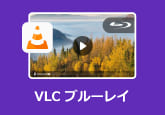【Android向け】MX PlayerでWMVなどの動画が再生できない時の対処法
MX Playerとは、Androidに対応したビデオプレーヤーです。ほぼすべてのビデオフォーマットをサポートし、高度なハードウェアアクセラレーション及び字幕へのサポートを備えるので、Androidにての動画再生にMX Playerがよく使われています。一方、MX PlayerでWMVなどを再生できない不具合もよく起こったそうです。本文では、MX PlayerはWMVなどのビデオファイルを再生できない時の対処法をご紹介いたしますので、必要なら、ご参考ください。
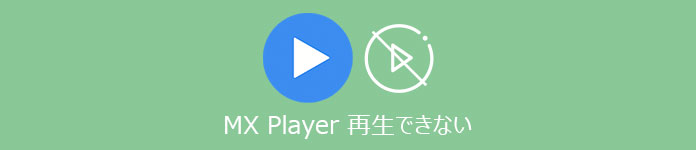
MX PlayerでWMVなどが再生できない時の対処法~コーデックをインストール
Androidスマホ・タブレットでMX Playerを使って動画を再生する必要があれば、MX Playerプレーヤー再生方法までご参考ください。ところで、MX Playerで動画を再生する時、「この動画形式はサポートされていません」とかのエラーメッセージが表示されてしまい、MX Playerが動画を再生できないと、再生する動画に対応するコーデックがないのは一番大きな原因だと思われています。そこで、MX 動画プレイヤーで再生したい動画のためのコーデックをダウンロード・インストールしてみてください。
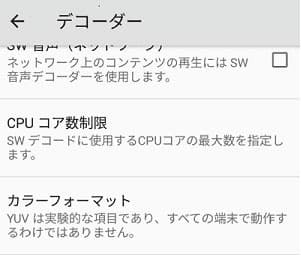
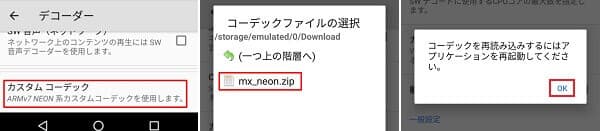
MX Player代わり~Android対応の動画プレーヤーアプリ お薦め
MX Playerのカスタムコーデックを入れ替えても、WMV3などを正常に再生できなかったら、MX Playerの代わりで使えるAndroid動画プレイヤーを使ったほうが良いです。
1、VLCメディアプレーヤー(VLC for Android)
VLCメディアプレーヤーはフリーなマルチプラットフォームに対応したソフトウェアで、DVDやブルーレイ、オーディオCD、VCD、様々なストリーミングプロトコルを再生できます。WindowsやMac、iOS、Androidなどで動作できますので、MX PlayerでWMV3などが再生できないときに、VLC for Androidをお試しください。
具体的に、VLC for Androidを立ち上げ、再生したい動画を読み込んで、再生アイコンをタップすれば、MP4、AVI、MKV、M2TS、MOV、OGG、FLACなどのファイルを簡単に再生できますので、使い方がシンプルです。

2、KM Player
KMPlayer - すべてのビデオ & 音楽プレーヤーはAndroidスマートフォンとタブレットをサポートしており、あらゆる種類の字幕やビデオを再生できる完璧な再生ツールです。4K、8K、UHD、フルHDなど高解像度動画の再生にも対応し、色調整やビデオのズームイン、反転、クイックボタン、再生速度制御、字幕の色・サイズ・位置の変更、タイマーなどの便利機能もついています。
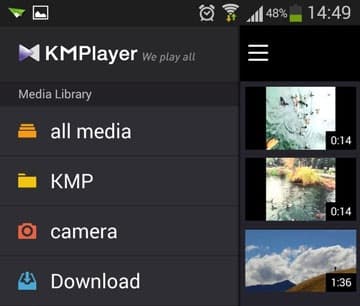
3、GOM Player
GOM Media Playerは韓国グレテック社が開発したメディアプレーヤーであり、WindowsやMac、iOS、AndroidなどのOSで使用可能です。AndroidでGOM Playerを使うと、MP4を含む多様なファイルを無料再生可能です。特に、360°VR動画の再生ができるのは特徴です。他に、明るさの調整や音量の調整、再生/日時停止、画面保存、スリープタイマーなどの便利機能を充実しています。
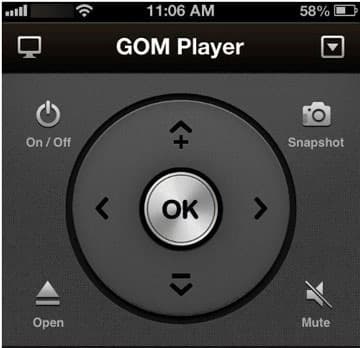
PC向け - 4Videosoft ブルーレイプレーヤー
4Videosoft ブルーレイプレーヤーはブルーレイ・DVDディスク/フォルダ/ISOイメージファイルを高画質で再生できるプレーヤーです。AACS、BD+、CSS、リージョンコードなどのコピーガードを解読して、市販やレンタル、録画などを問わずに、ブルーレイやDVDの再生が簡単にでき、Dolby Digital/DTSをサポートして、臨場感あふれる視聴体験を実現してくれます。さらにMP4、WMV、AVI、AVC、MTS、MKV、MP3、WAV、WMA、MIDなどの動画・音楽の再生に対応して、再生画面の設定、スクリーンショットの撮影、インターレース解除、アスペクト比変更などの便利機能を搭載しています。
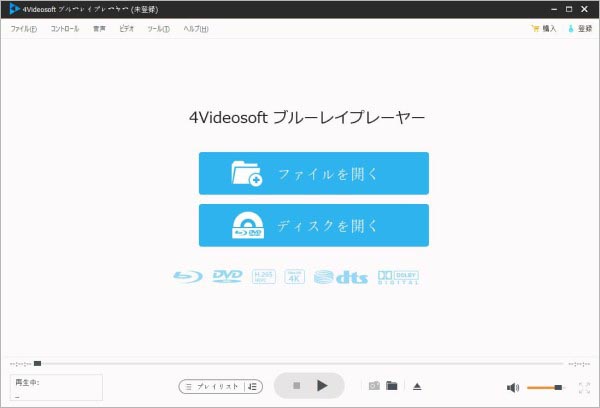
そして、このWindowsやMac向けのマルチメディアプレーヤーソフトは、無料ダウンロードして使用する可能で、下記のダウンロードリンクをクリックして、ソフトをダウンロードしましょう。
無料ダウンロード
Windows向け
![]() 安全性確認済み
安全性確認済み
無料ダウンロード
macOS向け
![]() 安全性確認済み
安全性確認済み
まとめ
AndroidにてMX Playerを使ってWMVやAVI、FLVなどを再生できない時、MX Playerのカスタムコーデックを入れ替えるか、MX Playerの代わりで使える動画プレーヤーを使う他に、パソコンで動画をMX Player対応に変換してからAndroidに移行して再生するのも考えられる方法の一つです。良かったら、多様な動画形式を相互的に変換し、動画をiPhone、iPad、Android、PS4などのポータブルデバイスで再生可能なファイル形式に変換してくれる4Videosoft 動画変換 究極をお試しください。